尊敬的用户:
为了在开通后给日后的操作带来不必要的麻烦。请详细查看本教程。
共享云主机开通后我们可以在用户控制面板中看到我们的产品信息
如下图:
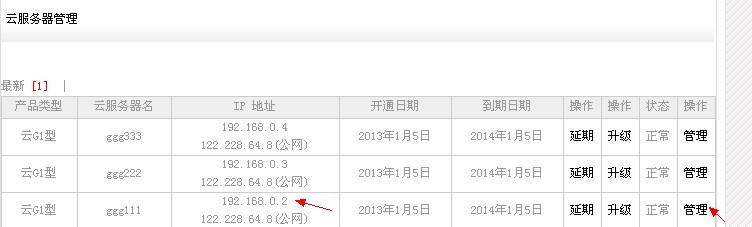
其中红箭指的IP地址,一个是公网IP。一个是内网IP。公网IP就是您做远程桌面连接使用的IP(注意。有指定的端口)具体要看管理里面的端口信息。
产品开通后。我们要根据自已的需求做操作系统。点击管理,预装操作系统

这里有各种版本的操作系统供选。值得注意的是。对于内存小于2MB以下的我们不推荐装2008或2012系统。否则内存吃不消。您的系统变得很吃力。对速度上会有直接影响。
预装操作系统需要5-20分钟左右的时间。此时段您可以查看云服务器信息状态。
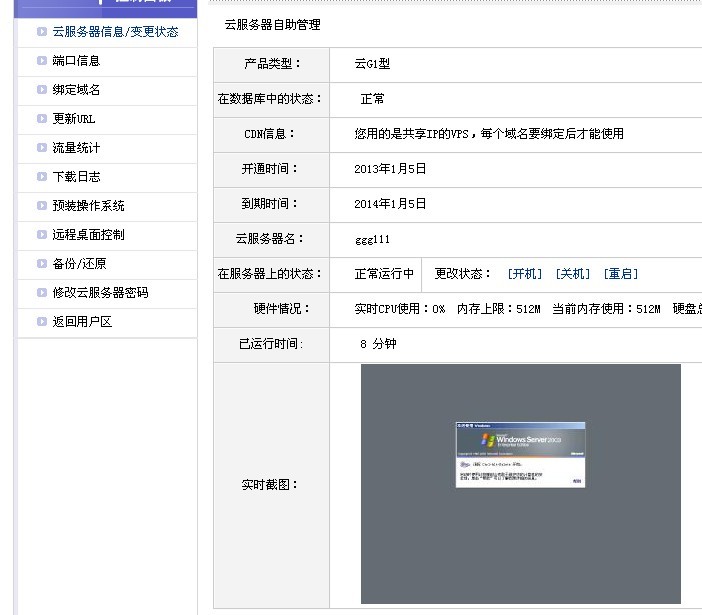
此时我们已经看到,系统已经装好了。接下来。我们要进行远程桌面连接。
这里要特别注意了。我们要看一下远程桌面连接的端口。
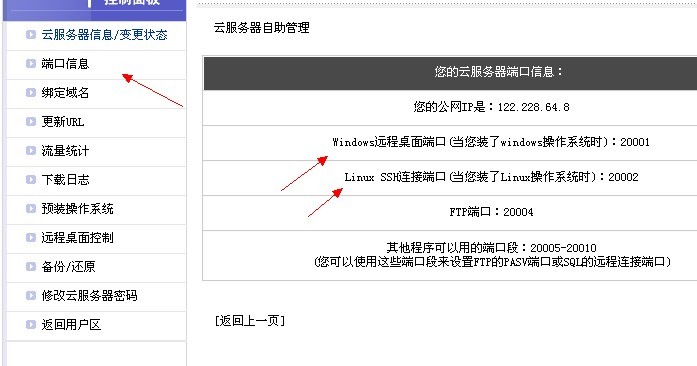
上面我们可以看到您的远程桌面端口信息。注意了。每个主机的远程端口都是不一样的。您需要查看自已的端口信息。这里我们可以看到windows系统的端口是20001,
那么我的远程桌面连接办法正确的应该是这样的。
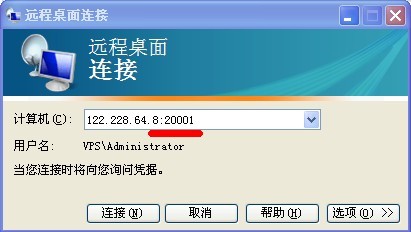
上面红箭头指出的就是您的端口信息号。这样我们就可以正常远程桌面了。
特别注意。必需要使用您的主机端口号。
对于操作LIUXN系统的,我们也可以看到端口信息里的端口号为20002
我们建意使用SecureCRT 5.1工具连接。其方法如下
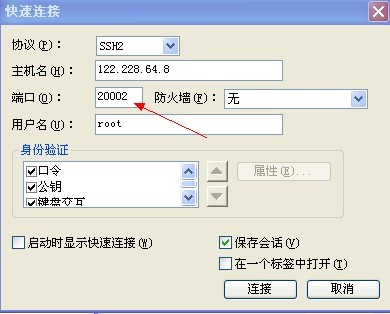
特别注意,红线标出的端口号一定要改成您自已的在控制面板端口信息里看到的linux ssh连接端口号。
另外如果您在服务器上架设网站。需要绑定的域名请先至控制面板的域名里先绑上您的域名。在在服务器上绑定该域名。否则您绑在服务器上绑定也是打不开的。
每个二级域名也必需要分别绑定。
同时特别注意。进服务器不能更改超级管理员administrator帐号和远程桌面端口,否则直接当机,没有任何办法挽救系统。所造成的所有后果均需自行承担。

